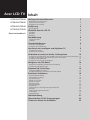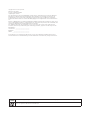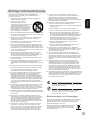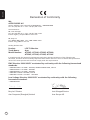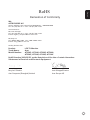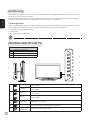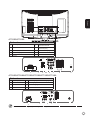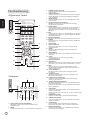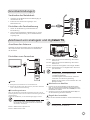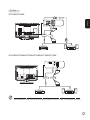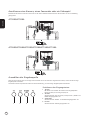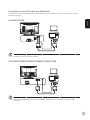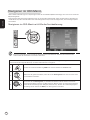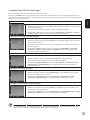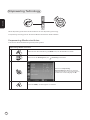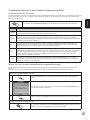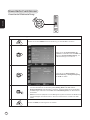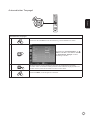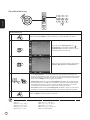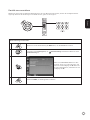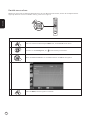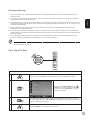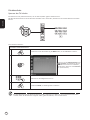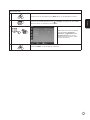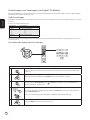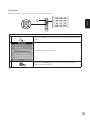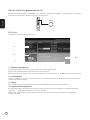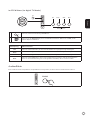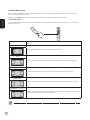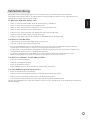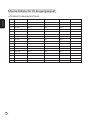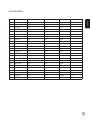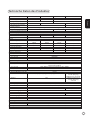Inhalt
AT3245/AT3246
AT2645/AT2646
AT2245/AT2246
AT1945/AT1946
Benutzerhandbuch
Acer LCD TV
Wichtige Sicherheitshinweise 3
Bestimmungen zur Entsorgung 3
Declaration of Conformity 4
Declaration of Conformity 5
Einführung 6
Packungsinhalt 6
Überblick über Ihr LCD TV 6
Frontseite 6
Rückseite 7
Rückseite 7
Fernbedienung 8
Allgemeine Tasten 8
Videotext 8
Grundverbindungen 9
Verbinden des Netzkabels 9
Einrichten der Fernbedienung 9
Anschauen von analogem und digitalem TV 9
Anschluss der Antenne 9
Einrichten zum Fernsehen 9
Verbinden mit externen Audio-/Videogeräten 10
Anschluss an einen DVD-Player, VCR, SetUp-Box oder an ein sonstiges Audio-/Videogerät
10
Anschluss an eine Kamera, einen Camcorder oder ein Videospiel 12
Auswählen der Eingabequelle 12
Anschluss an einen PC oder ein Notebook 13
Navigieren im OSD-Menü 14
Navigieren im OSD-Menü mit Hilfe der Fernbedienung 14
Anpassen der OSD-Einstellungen 15
Empowering Technology 16
Empowering-Modus einrichten 16
Vorgabeeinstellung für verschiedene Empowering-Modi 17
Erweiterte Funktionen 18
Erweiterte Bildeinstellung 18
Automatischer Tonpegel 19
Kanalbearbeitung 20
Kanäle neu anordnen 21
Kanäle neu suchen 22
Kanalanordnung 23
Kein Signal in Blau 23
Kinderschutz 24
Einstufungen von Sendungen (im Digital-TV-Modus) 26
Kanaliste 27
Elektronische Programmzeitschrift 28
Audioeffekte 29
Breitbildanzeige 30
Fehlerbehebung 31
Übersichtsliste für PC-Eingangssignal 32
Technische Daten des Produktes 35

Copyright © 2007. Acer Incorporated.
Alle Rechte vorbehalten.
Acer LCD TV Benutzerhandbuch
Originalausgabe: 03/2008
Diese Informationen werden ohne Ankündigung solcher Revisionen oder Änderungen in periodischen Abständen
überarbeitet. Die Änderungen fließen in Neuausgaben dieses Handbuchs oder zugehörigen Dokumenten oder
Veröffentlichungen ein. Das Unternehmen übernimmt keinerlei Garantien, weder ausdrücklich noch impliziert,
bezüglich des Inhalts und lehnt eine Garantie über Marktgängigkeit oder Tauglichkeit für einen bestimmten Zweck
ab.
Notieren Sie Modellnummer, Seriennummer, Kaufdatum und Händler und tragen diese Informationen unten ein. Die
Serien- und Modellnummer finden Sie auf dem Aufkleber am Gerät. Alle Korrespondenz, die Ihr Gerät betrifft, sollte
Seriennummer, Modellnummer und die Kaufinformationen enthalten.
Diese Publikation darf nicht ohne Zustimmung von Acer Incorporated, auch in Teilen, weder elektronisch noch
mechanisch, durch Fotokopie, Aufzeichnung oder andersartig reproduziert, gespeichert oder übertragen werden.
Modellnummer: ______________________________
Seriennummer: _______________________________
Kaufdatum: __________________________________
Händler: _____________________________________
Acer und das Acer Logo sind registrierte Warenzeichen von Acer Inc. Produktnamen und Warenzeichen anderer
Hersteller wurden hier nur zur Identifizierung verwendet und befinden sich im Besitz der jeweiligen Unternehmen.
HDMI, das HDMI-Logo und High-Denition Multimedia Interface sind Warenzeichen oder eingetragene Warenzeichen von HDMI Licensing LLC.
DVB ist ein registriertes Warenzeichen von DVB Project.

Deutsch
3
Wichtige Sicherheitshinweise
Lesen Sie diese Anweisungen bitte sorgfältig durch.
Verwahren Sie sie sorgfältig, um sie bei Bedarf später
einsehen zu können.
1. Verwenden Sie nur die vom Hersteller angegebenen
Zubehörteile/Zusatzgeräte.
2. Verwenden Sie nur einen
den Herstelleranweisungen
entsprechenden oder mit dem Gerät
angebotenen Wagen, Ständer,
Stativ, Regal oder Tisch. Wenn ein
Wagen verwendet wird, ist Vorsicht
beim Bewegen der Gerät-Wagen-
Einheit geboten, um Verletzungen
durch Umkippen zu vermeiden.
3. Ziehen Sie das Netzkabel aus der Steckdose heraus, wenn
ein Gewitter vorhersehbar ist oder das Gerät über längere
Zeit nicht verwendet wird.
4. Installieren Sie das Gerät nicht in einer umschlossenen
Stelle wie z.B. einem Bücherregal oder sonstigen
ähnlichen Einrichtung.
5. Offene Flammen wie z.B. angezündete Kerzen dürfen
nicht auf das Gerät gestellt werden.
6. Wenn die Fernbedienung über eine längere Zeit nicht
verwendet wird, entfernen Sie bitte die Batterien. Gehen
Sie vorsichtig mit der Fernbedienung um. Lassen Sie die
Fernbedienung nicht auf den Boden fallen. Halten Sie das
Gerät von Feuchtigkeit, direkter Sonneneinstrahlung und
hohen Temperaturen fern.
7. Gebrauchte bzw. entladene Batterien müssen gemäß
allen einschlägigen Vorschriften entsorgt werden.
Wenden Sie sich bitte an Ihre lokal zuständige Behörde
für Entsorgungs- oder Recyclinginformationen.
8 Befolgen Sie alle am Produkt befindlichen Warnungen
und Anweisungen.
9 Ziehen Sie den Netzstecker, bevor Sie das Gerät säubern.
Verwenden Sie zum Reinigen keine Flüssig-oder
Sprühreiniger. Verwenden Sie zum Reinigen ein feuchtes
Tuch.
10 Gebrauchen Sie das Gerät nicht in der Nähe von Wasser.
11 Stellen Sie das Gerät nicht auf einen unstabilen Wagen,
Tisch oder Unterlage. Das Gerät kann ansonsten
herunterfallen und schwer beschädigt werden.
12 Für einen zuverlässigen Betrieb und zum Schutz gegen
Überhitzung befinden sich zur Lüftung Schlitze und
Öffnungen an dem Gerät, die nicht blockiert oder
zugedeckt werden dürfen. Stellen Sie das Gerät deshalb
niemals auf ein Bett, Sofa, Tuch oder andere ähnliche
Oberflächen. Das Gerät darf auch nicht in der Nähe oder
auf einen Heizkörper bzw. ein Heizgerät gestellt werden
und nicht in einer Installationseinrichtung eingebaut
verwendet werden, wenn nicht für ausreichende Lüftung
gesorgt ist.
13 Die Stromversorgung des Gerätes muss mit den Angaben
auf dem Typenschild des Gerätes übereinstimmen.
Wenn Sie sich nicht sicher über die vor Ort verwendete
Netzspannung sind, dann fragen Sie bitte Ihren Händler
oder Ihr lokales Stromversorgungsunternehmen.
14 Stellen Sie nichts auf das Netzkabel. Stellen Sie das Gerät
an einer Stelle auf, wo nicht auf das Stromkabel getreten
werden kann.
15 Wenn Sie ein Verlängerungskabel verwenden, dann
vergewissern Sie sich bitte, dass die Summe der Leistung
aller am Verlängerungskabel angeschlossenen Geräte
nicht den zulässigen Wert des Verlängerungskabels
übersteigt. Achten Sie ebenfalls darauf, dass der Wert
aller an einem Stromkreis angeschlossenen Geräte nicht
über den der Sicherung liegt.
16 Schieben Sie niemals irgendwelche Objekte durch die
Öffnungen in das Gerät, da so stromführende Teile
berührt werden können und ein Kurzschluss verursacht
werden kann, der zu einem Brand führen oder Ihnen
einen Stromschlag versetzen kann. Verschütten Sie
niemals irgendwelche Flüssigkeiten über das Produkt.
Der Pol zur Erdung ist eine wichtige Sicherheitseinrichtung.
Bei einem System, dass nicht korrekt geerdet ist, kann es zu
einem Stromschlag kommen.
Außerdem wirkt die Erdung gegen unerwartete Störungen,
die von in der Nähe befindlichen elektrischen Geräten
verursacht werden können und sich negativ auf die
Leistung des Geräts auswirken.
Bestimmungen zur Entsorgung
Entsorgen Sie das Gerät nach dem Ableben nicht zusammen
mit dem Hausmüll. Lassen Sie das Gerät recyceln, um die
Umweltverschmutzung zu minimieren und die globale
Umwelt bestmöglich zu schonen.
Weitere Informationen zu WEEE-Geräten, die sich
in Entwicklung befinden, finden Sie auf unserer
Homepage unter http://global.acer.com/about/
environmental.htm
17 Versuchen Sie nicht das Gerät in eigener Regie zu
reparieren, da Sie durch Öffnen oder Abnehmen der
Gehäuseteile mit gefährlichen Stromspannungen in
Berührung kommen können oder andere Gefahren
bestehen. Lassen Sie alle Reparaturen durch qualifiziertes
Kundendienstpersonal ausführen.
18 Ziehen Sie in den folgenden Fällen den Netzstecker und
nehmen Kontakt mit dem Kundendienst auf:
a. Wenn das Stromkabel oder der Stecker beschädigt oder
ausgefranst ist.
b. Wenn Flüssigkeit in das Gerät eingedrungen ist.
c. Wenn das Gerät Regen oder Wasser ausgesetzt war.
d. Wenn das Gerät trotz Befolgung aller Anweisungen
nicht richtig funktioniert. Nehmen Sie bitte nur im
Benutzerhandbuch behandelte Einstellungsänderungen
vor, da ein falsches Bedienen sonstiger Einstellungen
das Gerät beschädigen kann und nicht selten zu
erheblichen Reparaturen durch den Kundendienstes
führt, damit das Gerät wieder normal arbeitet.
e. Wenn das Gerät fallen gelassen wurde oder das
Gehäuse beschädigt ist.
f. Wenn das Gerät eine auffällige Leistungsänderung
aufweist und eine Wartung benötigt.
19 Verwenden Sie mit diesem Gerät nur ein passendes
Netzkabel (in unserem Zubehörpaket enthalten). Trennen
Sie das Netzkabel immer vom Stromnetz, bevor Sie das
Gerät warten oder abbauen.
20 Achten Sie darauf, dass Steckdosen, Stromkabel und
Stecker nicht überlastet werden. Die Gesamtbelastung
darf 80% der vorgesehenen Last für den Stromkreis nicht
überschreiten. Achten Sie bei Stromkabeln darauf, dass
diese nicht höher als mit 80% ihrer Nennleistung belastet
werden.
21 Einige Produkte sind mit einem dreipoligen Stecker
ausgestattet, bei dem der dritte Pol zur Erdung dient.
Dieser Stecker passt nur auf geerdete Steckdosen. Dies
ist eine Sicherheitseinrichtung. Stellen Sie sicher, dass
die Steckdose korrekt geerdet ist. Missachten Sie diese
Sicherheitsvorkehrung nicht und stecken Sie den Stecker
nicht in eine ungeerdete Steckdose. Verfügen Sie nicht
über eine passende Steckdose, lassen Sie die vorhandene
durch einen Elektriker austauschen.
22 Verwenden Sie diesen LCD-Fernseher nicht am Arbeitsplatz
gemäß der Bildschirmarbeitverordnung (BildscharbV), und
halten Sie beim Anschauen ausreichenden Abstand. Ein zu
geringer Abstand zu einem großen LCD-Fernseher kann
zu Augenschmerzen führen.

Deutsch
4
Declaration of Conformity
We,
ACER EUROPE AG
Centro Galleria 2 Via Cantonale 0 6928 Manno – SWITZERLAND
Tel: +41 (91) 222 13 11 - Fax: +41 (91) 222 13 22
Contact Person:
Mr. Lutz Schoppe
Tel: +41 (91) 222 13 11 - Fax: +41 (91) 222 13 22
E-mail: [email protected]
Mr. Easy Lai
Tel: +886-2-8691-3089 Fax: +886-2-8691-3120
E-mail: [email protected]
Hereby declare that:
Product: LCD TV Monitor
Trade Name: Acer
Model Number: AT3245; AT3246; AT2645; AT2646;
AT2245; AT2246; AT1945; AT1946
Is compliant with the essential requirements and other relevant provisions of the following EC
directives, and that all the necessary steps have been taken and are in force to assure that production
units of the same product will continue comply with the requirements.
EMC Directive 2004/108/EC as attested by conformity with the following harmonized
standards:
-. EN55022:1998 + A1:2000 + A2:2003, AS/NZS CISPR22:2002, Class B
-. EN55013:2001 + A1:2003 + A2:2006
-. EN55020:2002 + A1:2003 + A2:2005
-. EN61000-3-2:2000 +A2:2005, Class D
-. EN61000-3-3:1995 + A1:2001 + A2:2005
Low Voltage Directive 2006/95/EC as attested by conformity with the following
harmonized standard:
-. EN60065:2002
Easy Lai / Director Lutz Schoppe/Director
Acer Computer (Shanghai) Limited Acer Europe AG

Deutsch
5
Declaration of Conformity
We,
ACER EUROPE AG
Centro Galleria 2 Via Cantonale 0 6928 Manno – SWITZERLAND
Tel: +41 (91) 222 13 11 - Fax: +41 (91) 222 13 22
Contact Person:
Mr. Lutz Schoppe
Tel: +41 (91) 222 13 11 - Fax: +41 (91) 222 13 22
E-mail: [email protected]
Mr. Easy Lai
Tel: +886-2-8691-3089 Fax: +886-2-8691-3120
E-mail: [email protected]
Hereby declare that:
Product: LCD TV Monitor
Trade Name: Acer
Model Number: AT3245; AT3246; AT2645; AT2646;
AT2245; AT2246; AT1945; AT1946
RoHS Directive 2002/95/EC on the Restriction of the Use of certain Hazardous
Substances in Electrical and Electronic Equipment.
Easy Lai / Director Lutz Schoppe/Director
Acer Computer (Shanghai) Limited Acer Europe AG
RoHS

Deutsch
6
Einführung
Wir bedanken uns, dass Sie sich für einen Acer LCD TV entschieden haben. Bei pfleglicher Behandlung werden Sie über Jahre
Freude an Ihrem neuen Acer LCD TV haben.
Dieses Benutzerhandbuch zeigt Ihnen, welche verschiedenen Funktionen Ihr LCD TV bietet und gibt Ihnen klare und präzise
Information über das Gerät. Lesen Sie es deshalb ganz durch und bewahren es für später auf.
Packungsinhalt
Neben dem Zubehörpaket gehören die folgenden Artikel zu dem Lieferumfang des LCD TVs. Bitte stellen Sie sicher, dass alle
Artikel geliefert wurden. Nehmen Sie bitte Kontakt mit Ihrem Händler auf, wenn irgendein Artikel fehlt.
• Fernbedienung (x1) / AAA-Batterien (x2)
• Netzkabel (x1)
• Benutzerhandbuch Kurzanleitung
Überblick über Ihr LCD TV
* Das mitgelieferte Netzkabel variiert je nach der Region.
Frontseite
1 Allgemeine Schnittstelle
2 Kopfhörerbuchse
3
AV-Eingang S-Video, CVBS, Audio L/R
4
HDMI
5
Lautstärke +
Wenn das OSD eingeschaltet ist: Funktioniert ebenfalls wie der Rich-tungspfeil nach
rechts im OSD
Lautstärke -
Wenn das OSD eingeschaltet ist: Funktioniert ebenfalls wie der Rich-tungspfeil nach
links im OSD
6
Kanal +
Wenn das OSD eingeschaltet ist: Funktioniert ebenfalls wie der Rich-tungspfeil nach
oben im OSD
Kanal -
Wenn das OSD eingeschaltet ist: Funktioniert ebenfalls wie der Rich-tungspfeil nach
unten im OSD
7
Menü-Taste OSD-Menü ein-/ausblenden
8
Eingabe-Taste
Drücken Sie hier, um die Eingangsquelle zu wechseln. Wenn das OSD eingeschaltet
ist: Zum Bestätigen der Auswahl diese Taste drücken
9
Ein-/
Ausschalten
Schaltet Stromzufuhr EIN und AUS
5
6
7
8
9
AV IN
COMMON INTERFACE
HDMI2
1
3
4
2

Deutsch
7
* Tuner unterstützt analoges, digitales und gemischtes Signal.
Rückseite
1
Netzeingang
2 Dienstschnittstelle
3 HDMI 4
VGA-Eingang + PC-
Audio-Eingang
5
AV-Eingang-COMPONENT + Audio L/R
6 AV-Audio-Ausgang
7 SPDIF-Ausgang 8 SCART
9 Tuner*
AT3245/AT3246:
AT2645/AT2646/AT2245/AT2246/AT1945/AT1946:
Rückseite
1
Netzeingang
2 VGA-Eingang + PC-Audio-Eingang
3 HDMI 4 AV-Eingang-COMPONENT + Audio L/R
5 Dienstschnittstelle 6 SPDIF-Ausgang
7 SCART 8 Tuner*
PC IN
SERVICE
HDMI 1
HDMI 2
SCART 1
SCART 2
75Ω
VGA
AUDIO
COMPONENT
Y Pb Pr
L R
L R
SPDIF OUT
AUDIO OUT
432
1
PC IN
SERVICE
HDMI 1
HDMI 2
SCART 1
SCART 2
75Ω
VGA
AUDIO
COMPONENT
Y Pb Pr
L R
L R
SPDIF OUT
AUDIO OUT
8
76
5
9
4
3
2
1
PC IN
SERVICE
HDMI
SCART
ANT
PAL/DVB-T
VGA
AUDIO
COMPONENT
Pr Pb Y
L R
SPDIF
8
76
5

Deutsch
8
Allgemeine Tasten
Fernbedienung
3 SIZE (Größe)
Drücken Sie diese Taste einmal, um die Videotext-Seite
2-fach zu vergrößern.
Drücken Sie die Taste noch einmal, um die normale Größe
zu erhalten.
4 SUBTITLE (Untertitel)
Drücken Sie diese Taste, um Untertitel anzuzeigen.
5 SUBPAGE (Unterseite)
Drücken Sie diese Taste, um die Videotext-Unterseiten
direkt anzuzeigen.
6 HOLD (Halten)
Durch Drücken dieser Taste bleibt die vorliegende
Videotext-Seite stehen, wenn es mehrere Seiten gibt.
7 REVEAL (Einblenden)
Drücken Sie diese Taste, um ausgeblendete Videotext-
Informationen anzuzeigen.
Videotext
1 Farbige Tasten (Rot/Grün/Gelb/Blau)
Mit diesen Tasten öffnen Sie die entsprechende
Videotext-Seite.
2 INDEX
Drücken Sie diese Taste, um die Index-Seite aufzurufen.
1 POWER (Stromversorgung)
Drücken Sie diese Taste, um Ihr Fernsehgerät ein-/
auszuschalten.
2 DISPLAY (Anzeige)
Drücken Sie hier, um Informationen über den Eingang/
Kanal (abhängig von Eingangs-/Quelltyp) anzuzeigen
oder zu ändern.
3 MUTE (Stumm)
Drücken Sie diese Taste, um die Tonausgabe ein- oder
auszuschalten.
4 Eingabetasten (TV/AV/SCART/PC)
Mit diesen Tasten können Sie direkt den richtigen
Eingabemodus auswählen.
5-1 SLEEP (Schlaf)
Durch Drücken dieser Taste können Sie einen Zeitraum,
nachdem das TV-Gerät automatisch in den Standby-
Modus übergeht, einstellen (15, 30, 45, 60, 90 oder 120
Minuten).
5-2 EPG
Drücken Sie diese Taste, um den EGP (Electronic Program
Guide)-Modus zu aktivieren. (Nur bei Digital TV-/Radio-
Modi) Siehe Seite 28.
5-3 CH LIST (Kanalliste)
Mit dieser Taste öffnen Sie die Kanalliste. Siehe Seite 27.
5-4 SOUND
Drücken Sie hier, um Audiomodus auf Surround-Modus
einzustellen.
6 Zifferntasten.
7 RECALL (Widerruf)
Drücken Sie diese Taste, um zum vorherigen Kanal
zurückzukehren.
8 ENTER
Mit dieser Taste bestätigen Sie Ihre Auswahl einer
Kanalnummer.
9 MENU (Menü)
Drücken Sie diese Taste, um das Menü zu öffnen bzw. zu
schließen.
10 Zurück
Drücken Sie hier, um zum vorherigen Menü
zurückzugelangen.
11 Richtungstasten/OK
12 WIDE (Breit)
Mit dieser Taste schalten Sie den Skalierungsmodus zwischen
Wide detect, 4:3, 16:9, Panorama und Letterbox 1, 2, 3 um.
13 MPX
Drücken Sie hier, um den Audiotyp (Mono, Stereo,
Zweisprachig) auszuwählen, der in der oberen rechten
Ecke angezeigt wird.
14 VOL (Lautstärke) +/-
Mit diesen Tasten erhöhen oder verringern Sie die
Lautstärke.
15 CH (Kanal) auf/ab
Mit diesen Tasten können Sie einen TV-Kanal in der
Reihenfolge auswählen.
16
e (Empowering Technology)
Drücken Sie hier, um Acer Empowering Technology zu
aktivieren.
Siehe Seite 16.
17 TTX/MIX (VIDEOTEXT/Mischen)
Mit dieser Taste wechseln Sie von dem TV/AV-Modus in
den Videotext-Modus.
Drücken Sie diese Taste, um die Videotext-Seite dem TV-
Bild zu überlagern.
B
A
C
K
M
P
X
W
I
D
E
EPG CH LIST SOUND
INDEX
SUBTITLE
SUBPAGE
REVEAL
TTX/MIX
SIZE HOLD
ENTER
1
7
11
2
10
6
3
9
8
4
5
12
13
14
15
16
17
B
A
C
K
M
P
X
W
I
D
E
EPG CH LIST SOUND
INDEX
SUBTITLE
SUBPAGE
REVEAL
TTX/MIX
SIZE HOLD
ENTER
3
1
4 5 6
2
7

Deutsch
9
Verbinden des Netzkabels
1 Verbinden Sie das Netzkabel mit dem Netzeingang an
der Rückseite des TVs.
2 Stecken Sie den Stecker wie angezeigt in eine
Netzsteckdose ein.
Einrichten der Fernbedienung
1 Öffnen Sie die Abdeckung auf der Rückseite der
Fernbedienung.
2 Legen Sie die mitgelieferten AAA-Batterien ein. Achten
Sie bitte dabei auf die Polung, die in dem Batteriefach
angezeigt wird.
Grundverbindungen
Anschauen von analogem und digitalem TVtalem TV
Einrichten zum Fernsehen
1
Strom
a. Betätigen Sie den Netzschalter unter dem Bildschirm.
b. Drücken Sie auf die Ein/Aus-Taste oder die „Kanal nach oben/nach
unten“ -Taste auf der Fernbedienung.
2
Einstellungsassistent
Wenn das TV-Gerät zum ersten Mal eingeschaltet wird, führt Sie der
Einstellungsassistent Schritt für Schritt durch die Einstellung der Sprache
und Kanalsuche.
Drücken Sie die OK-Taste, um den Einstellungsvorgang zu starten.
Sie können diese Einstellungen auch mit Hilfe der
Tasten auf der Gerätefront vornehmen. Details zu
den Funktionen der Tasten finden Sie im Abschnitt
“Frontseite” auf Seite 6.
Anschluss der Antenne
Verbinden Sie das Antennenkabel wie unten abgebildet mit
dem entsprechenden Antennenanschluss an der Rückseite
des TV-Gerätes.
Schritt 3. Geben Sie mit der Fernbedienung die korrekte
Zeitzone ein.
Schritt 4. Geben Sie mit der Fernbedienung die korrekte
Zeitzone ein.
Schritt 5. Suchen Sie nach digitalen und analogen Kanälen.
Schritt 6.
Die Einstellung ist nun abgeschlossen. Sie können
jetzt fernsehen.
Sie haben folgende Optionen, wenn Sie den
Einstellungsvorgang unterbrochen haben:
1. Einstellung fortsetzen
2. Einstellung beim nächsten Starten fortsetzen
3. Beenden ohne Erinnerungsmeldung
Wählen Sie eine Option aus und drücken dann zum
Beenden auf OK.
3
Wechseln von Kanälen
a. Drücken Sie auf der Fernbedienung die Zifferntasten
(0-9), um einen Kanal auszuwählen. Der Kanal wird in 2
Sekunden gewechselt. Drücken Sie auf ENTER, um einen
Kanal direkt zu wählen.
b. Sie können auch mit den Kanalauswahltasten (CH) auf
der Fernbedienung den Kanal wechseln.
4
Regeln der Lautstärke
Stellen Sie die Lautstärke mit VOL +/- auf der Fernbedienung
ein.
Die Einrichtung kann aufgrund der örtlichen
Sendeeigenschaften abweichen.
Schritt 1. Wählen Sie Ihre Sprache aus.
Schritt 2. Wählen Sie Ihr Land.
PC IN
SERVICE
HDMI 1
HDMI 2
SCART 1
SCART 2
75Ω
VGA
AUDIO
COMPONENT
Y Pb Pr
L R
L R
SPDIF OUT
AUDIO OUT
Tuner
1
2
4
1
1
3

Deutsch
10
Verbinden mit externen Audio-/Videogeräten
Anschluss an einen DVD-Player, VCR, SetUp-Box oder an ein sonstiges Au-
dio-/Videogerät
Verwenden Sie den SCART-Anschluss an der Rückseite des LCD TVs, um einen DVD-Player, VCR oder ein sonstiges Audio-/
Videogerät anzuschließen.
Quellen-Eingang
* Acer empfiehlt die folgende Anschlussreihenfolge: HDMI -> COMPONENT -> SCART -> S-Video -> Composite.
** Bei 32”-Modellen werden für die Composite- und Component-Eingänge dieselben Audioanschlüsse verwendet.
Y
Gelb
Rot
Weiß
Blau
Grün
R
W
B
G
Y
Gelb
Rot
Weiß
Blau
Grün
R
W
B
G
AT3245/AT3246:
AT2645/AT2646/AT2245/AT2246/AT1945/AT1946:
PC IN
SERVICE
HDMI 1
HDMI 2
SCART 1
SCART 2
75Ω
VGA
AUDIO
COMPONENT
Y Pb Pr
L R
L R
SPDIF OUT
AUDIO OUT
or
DVD
VCR
STB
or
PC IN
SERVICE
AUDIO
HDMI
D-Sub
D-Sub
75Ω
COMPONENT
Y Pb Pr
L R
L R
SPDIF
OUT
AUDIO OUT
RBG
RBG
R
W
R
W
COMPONENT
SCART
AV
R
W
R
W
Y
Y
AUDIO
COMPOSITE
AV
AV IN
S-VIDEO
COMMON INTERFACE
VIDEO
R
LHDMI2
HDMI
PC IN
SERVICE
HDMI
SCART
ANT
PAL/DVB-T
VGA
AUDIO
COMPONENT
Y Pb Pr
L R
SPDIF
or
DVD
VCR
STB
or
PC IN
HDMI
VGA
AUDIO
HDMI
D-Sub
D-Sub
ANT
PAL/DVB-T
COMPONENT
Y Pb Pr
L R
SPDIF
RBG
RBG
COMPONENT
SCART
AV
R
W
R
W
R
W
R
W
Y
Y
AUDIO
COMPOSITE
AV
AV IN
S-VIDEO
COMMON INTERFACE
VIDEO
R
LHDMI2
HDMI

Deutsch
11
TV-Out
*SCART-Ausgänge arbeiten nur mit analogen Sendungen.
Bei 32”-Modellen ist SCART-1 nur für den TV-Ausgang und SCART-2 für die AV-, SCART- und ATV-Ausgänge bestimmt.
AT3245/AT3246:
AT2645/AT2646/AT2245/AT2246/AT1945/AT1946:
PC IN
SERVICE
HDMI 1
HDMI 2
SCART 1
SCART 2
75Ω
VGA
AUDIO
COMPONENT
Y Pb Pr
L R
L R
SPDIF OUT
AUDIO OUT
AV
Recorder
R
W
R
W
AUDIO
SCART
SPDIF
*
SCART 1
SCART 2
COMPONENT
Y Pb Pr
L R
L R
SPDIF OUT
AUDIO OUT
PC IN
SERVICE
HDMI
SCART
ANT
PAL/DVB-T
VGA
AUDIO
COMPONENT
Y Pb Pr
L R
SPDIF
AV
Recorder
SCART
*
SPDIF
PC IN
SCART
VGA
AUDIO
SPDIF

Deutsch
12
Anschluss an eine Kamera, einen Camcorder oder ein Videospiel
Schließen Sie die Kamera oder den Camcorder an die Video-/Audioanschlüsse links auf dem Fernseher an wie in Abbildung
gezeigt wird.
Auswählen der Eingabequelle
Wenn Sie eine Kamera oder ein sonstiges externes Gerät mit an den Fernseher angeschlossen haben, müssen Sie die richtige
Eingabequelle auswählen.
Verwenden Sie die entsprechende Taste auf der Fernbedienung, um die richtige Eingabequelle auszuwählen.
Funktionen der Eingangstasten:
1 TV-Taste
Mit dieser Taste schalten Sie zwischen den Eingabequellen
Digital TV (DTV) und Analog TV (ATV) um.
2 AV-Taste
Schaltet zwischen den Composite-, Komponenten-, HDMI1- und
HDMI2-Eingangsquellen um.
3 SCART-Taste
Schaltet zwischen SCART1- und SCART2-Eingangsquellen um.
4 PC-Taste
Schaltet zwischen VGA-Eingangsquellen um.
AT3245/AT3246:
AT2645/AT2646/AT2245/AT2246/AT1945/AT1946:
PC IN
SERVICE
HDMI 1
HDMI 2
SCART 1
SCART 2
75Ω
VGA
AUDIO
COMPONENT
Y Pb Pr
L R
L R
SPDIF OUT
AUDIO OUT
w
R
Y
w
R
w
R
Y
Y Pb Pr
L R
R
W
R
W
Y
Y
AUDIO
COMPOSITE
AV
AV IN
S-VIDEO
COMMON INTERFACE
VIDEO
R
LHDMI2
HDMI
PC IN
SERVICE
HDMI
SCART
ANT
PAL/DVB-T
VGA
AUDIO
COMPONENT
Y Pb Pr
L R
SPDIF
w
R
Y
w
R
w
R
Y
Y Pb Pr
L R
R
W
R
W
Y
Y
AUDIO
COMPOSITE
AV
AV IN
S-VIDEO
COMMON INTERFACE
VIDEO
R
LHDMI2
HDMI
1 2 3 4

Deutsch
13
Anschluss an einen PC oder ein Notebook
Schließen Sie Ihren PC oder Ihr Notebook wie unten abgebildet an den Fernseher an, um Daten von Ihrem Rechner auf dem
Fernseher anzuzeigen.
Für VGA-Verbindungen empfiehlt Acer, die Auflösung des externen PC-Monitors auf 1360 x 768 Pixel mit einer
Aktualisierungsrate von 60 Hz einzustellen.
Für VGA-Verbindungen empfiehlt Acer, die Auflösung des externen PC-Monitors auf 1440 x 900 (AT1945/AT1946),
1680 x 1050 (AT2245/AT2246) oder 1360 x 768 (AT2645/AT2646) Pixel mit einer Aktualisierungsrate von 60 Hz
einzustellen.
AT3245/AT3246:
AT2645/AT2646/AT2245/AT2246/AT1945/AT1946:
PC IN
SERVICE
HDMI 1
HDMI 2
SCART 1
SCART 2
75Ω
VGA
AUDIO
COMPONENT
Y Pb Pr
L R
L R
SPDIF OUT
AUDIO OUT
D-SubD-Sub
PC IN
HDMI 1
HDMI 2
VGA
AUDIO
PC IN
SERVICE
HDMI
SCART
ANT
PAL/DVB-T
VGA
AUDIO
COMPONENT
Y Pb Pr
L R
SPDIF
D-SubD-Sub
PC IN
VGA
AUDIO

Deutsch
14
Navigieren im OSD-Menü
Viele zusätzliche Einstellungen und Anpassungen finden Sie im OSD-Menü (Bildschirmanzeige), wie in dem unten stehenden
Beispiel dargestellt.
Dieser Abschnitt beschreibt die Grundbedienungen der verschiedenen Menüs (Bild, Audio, Kanalverwaltung, Einstellungen
und Kinderschutz). Wenn das OSD-Menü zum ersten Mal geöffnet wird, werden Sie aufgefordert, Ihre bevorzugte Sprache
auszuwählen.
Das OSD-Menü besteht aus fünf Hauptmenüs. Diese sind: Bild, Audio, Kanalverwaltung, Einstellungen und Kinderschutz.
Verwenden Sie die folgende Methode, um diese Funktionsmenüs zu navigieren.
1 Drücken Sie auf der Fernbedienung MENU oder auf der Gerätefront die Menu-Taste.
2
Wählen Sie das gewünschte Menü, indem Sie mit der Richtungstaste nach oben und nach unten
aus fünf Menüs auswählen.
3
Verwenden Sie die Richtungstaste, um das Menü zu bedienen. Mit der oberen und unteren
Richtungstaste blättern Sie durch die Menüoptionen, Mit der linken und rechten Richtungstaste
ändern Sie die Einstellungen (z.B. Helligkeit, Kontrast usw.). Drücken Sie zum Bestätigung Ihrer
Einstellung auf OK. Drücken Sie MENU, um das Programm zu verlassen.
Sie können diese Menüs auch mit Hilfe der Steuerelemente rechts benutzen. Details zu den Funktionen der
Tasten finden Sie im Abschnitt “Frontseite” auf Seite 6.
Navigieren im OSD-Menü mit Hilfe der Fernbedienung

Deutsch
15
Anpassen der OSD-Einstellungen
Über das OSD-Menü lassen sich die Einstellungen des LCD TVs anpassen.
Drücken Sie die MENU-Taste, um das OSD-Menü zu öffnen. Mit Hilfe des OSD-Menüs können Sie die Bildqualität einstellen und
Audioeinstellungen, Kanaleinstellungen, allgemeine Einstellungen sowie vornehmen.Informationen zu erweiterten Einstellungen
finden Sie auf der folgenden Seite:
Einstellen der Bildqualität
1 Drücken Sie die MENU-Taste, um das OSD-Menü zu öffnen.
2 Wählen Sie mit Hilfe der Richtungstaste Bild aus dem OSD-Menü. Wählen Sie die Bildfunktion,
die Sie einstellen möchten.
3 Verwenden Sie die Tasten links/rechts, um den Schieberegler einzustellen.
4 Mit dem Menü „Bild” können Sie den aktuellen „Szenario-Modus”, „Brightness”, „Kontrast”,
„Farbton”, „Farbe”, „Schärfe” und andere Bildeigenschaften einstellen.
Einrichten der Audio-Einstellungen
1 Drücken Sie die MENU-Taste, um das OSD-Menü zu öffnen.
2 Wählen Sie mit Hilfe der Richtungstaste Audio aus dem OSD-Menü. Wählen Sie die Funktion,
die Sie einstellen möchten.
3 Verwenden Sie die Tasten links/rechts, um den Schieberegler einzustellen. Drücken Sie zum
Speichern auf OK.
4 Mit dem Menü „Audio” können Sie auch den aktuellen „Szenario-Modus”, „Hohe Töne”,
„Tiefe Töne”, „Balance”, „Stetiger Sound”, „Sound-Effekt” und andere wichtige auf den
Sound bezogene Einstellungen ändern.
Anpassen der Kanalverwaltung
1 Drücken Sie die MENU-Taste, um das OSD-Menü zu öffnen.
2 Wählen Sie mit Hilfe der Richtungstaste Kanalverwaltung aus dem OSD-Menü.
3 Verwenden Sie die Richtungstaste, um durch das Menü zu navigieren.
4 Mit dem Menü „Kanalverwaltung” können Sie „Land”, „Zeitzone”, „Automatische Suche”,
„Manuelle Suche”, „Kanalbearbeitung” und andere wichtige auf den Kanal bezogene
Einstellungen ändern.
Anpassen der Einstellungen
1 Drücken Sie die MENU-Taste, um das OSD-Menü zu öffnen.
2 Wählen Sie mit Hilfe der Richtungstaste Einstellungen aus dem OSD-Menü. Wählen Sie die
Bildfunktion, die Sie einstellen möchten.
3 Mit dem Menü „Einstellungen” können Sie „Breitmodus”, „Menüsprache”, „Schlaf”,
„Empowering-Tasteneinstellungen” und andere wichtige Einstellungen festlegen.
Festlegung erweiterter Einstellungen
1 Drücken Sie die MENU-Taste, um das OSD-Menü zu öffnen.
2 Wählen Sie mit den Richtungstasten „Erweitert” im OSD-Menü aus. Gehen Sie dann zu der
Einstellung, die Sie ändern möchten.
3 Mit dem Menü „Erweitert” können Sie „Kinderschutz”, „Erweiterte Bildanpassung”, „SCART”,
„Bevorzugter Untertitel” und andere wichtige Einstellungen festlegen.
Die verfügbaren Optionen im OSD-Menü können je nach der TV-Signalquelle variieren und modell. Einige digitale
Optionen stehen u.U. nicht für analoge Signale und umgekehrt zur Verfügung.

16
Deutsch
Empowering Technology
Empowering-Modus einrichten
So ändern Sie die Standardeinstellung der Empowering-Tasten:
Mit der Empowering-Taste öffnen Sie die Funktionen der Acer Empowering Technology.
In Empowering Technology können Sie Szenario-Modus oder Favoriten-Kanal auswählen.
Empowering-Modus einrichten
1
Drücken Sie auf der Fernbedienung die MENU-Taste, um das OSD-Menü zu öffnen.
2
Verwenden Sie die Richtungstaste, um Einstellung auszuwählen.
3
Markieren Sie Empowering-
Tasteneinstellungen. Wählen Sie dann die
Einstellung aus, die Sie verwenden möchten,
und klicken Sie zur Bestätigung auf OK.
4
Drücken Sie MENU, um das Programm zu verlassen.

17
Deutsch
Drehbuchmodus für Fernsehen
Der Drehbuchmodus bietet fünf voreingestellte Modi für die beste Bildqualität bei der Wiedergabe von bestimmten Programmen.
Für die folgenden Szenarien gibt es die fünf vorab eingestellten Audio- und Videoeinstellungen: Standard TV, Spielfilm, Spiel,
Sport, Konzert, Benutzer.
Modus Information
Standard
Im Standardmodus können Sie durch geeignete Helligkeits- und Kontrasteinstellungen Ihre Lieblingskanäle
scharf und leuchtkräftig anzeigen sowie unverzerrtes Audio anhören.
Spielfilm
Der Spielfilmmodus zeigt dunkle Szenen mit klaren Details, kompensiert Farben und stellt bewegte Bilder
reibungslos dar, damit Sie Spielfilme zu Hause genießen können. Diese Leistung wird durch eine optimale
Gammakorrektur plus Sättigungs-, Helligkeits- und Kontrasteinstellungen erreicht. Der Spielfilmmodus optimiert
Tonspuren hochauflösender Spielfilme.
Spiele
Im Spielmodus werden komplexe Grafiken moderner Videospiele detailliert dargestellt. Die Darstellung ist
wirklichkeitsgetreu und Ihre Augen werden durch eine angemessene Helligkeits- und Kontrasteinstellungen
geschont. Überdies bietet der Spielmodus eine verbesserte Audioerfahrung.
Sport
Der Sportmodus ist für Programme über Sportveranstaltungen geeignet. Er liefert eine idealen Hintergrund und
klare Abstufung zwischen dem hellen Spielfeld und den dunkleren Zuschauerrängen. Der Sportmodus verbessert
auch hervorragend Farbdarstellung und sorgt dafür, dass schnelle Bewegungen ohne Schlieren dargestellt
werden. All diese Leistungen werden durch spezifische Gammakorrekturen und Sättigungseinstellungen
erreicht. Man kann präzises Audio hören.
Konzert
Der Konzertmodus versetzt Sie mittels geeigneter Helligkeits- und Kontrasteinstellungen in eine virtuelle
Konzerthalle, ein Opernhaus oder eine sonstige dunkle Umgebung. Der Konzertmodus betont symphonische
Harmonien und den Tenor-Audiobereich.
Vorgabeeinstellung für verschiedene Empowering-Modi
Speichern von bevorzugten Kanälen
1
CH LIST
Drücken Sie die CH LIST-Taste auf der Fernbedienung. Die Kanalliste wird daraufhin
geöffnet.
2
Wenn der aktuelle Kanal hervorgehoben ist, drücken Sie auf die Empowering-Taste, um
ihn als Favoriten-Kanal zu speichern.
3
CH LIST
Drücken Sie auf die Taste CH LIST auf der Fernbedienung, um den Vorgang zu beenden.
Anzeigen von bevorzugten Kanäle
Wenn Sie auf der Fernbedienung auf die Empowering-Taste drücken, geht der Fernseher
der Reihe nach durch die als Favoriten gespeicherten TV-Kanäle.
Durch Drücken auf die Empowering-Taste können Sie zwischen unterschiedlichen Modi wechseln.
Modus für Ihre Fernseh-Lieblingskanäle (Vorgabeeinstellung)
Mit der Favoritenkanal-Funktion können Sie Ihre bevorzugten Fernsehsender speichern und durch Drücken auf eine Taste
aufrufen.
Wenn Sie Favoriten-Kanal als Standard festlegen möchten, folgen Sie den auf dieser Seite beschriebenen Schritten.

Deutsch
18
Erweiterte Funktionen
Erweiterte Bildeinstellung
Erweiterte Bildeinstellung
1 Drücken Sie die Taste MENU auf der Fernbedienung, um das OSD-Menü zu öffnen.
2
Wählen Sie mit den Richtungstasten
„Erweitert” im OSD-Menü aus. Öffnen Sie das
Untermenü ‘Erweiterte Bildeinstellung,‘ um
die Bildeinstellungen vorzunehmen.
3
Verwenden Sie die Richtungstasten, um
‘Rauschreduzierung‘, ‘Hintergrundregelung‘
oder ‘ACM‘ zu wählen.
4
* Rauschreduzierung: Diese Funktion filtert das Rauschen bei Signalen heraus. Sie können
nach Ihren Bedürfnissen die Einstellungo Aus, Niedrig, Mittel oder Hoch wählen.
* Hintergrundregelung: Diese Einstellung regelt die “ Hintergrundbeleuchtung/ Helligkeit”
der Bildanzeige. Verwenden Sie die linke oder rechte Richtungstaste, um diese Funktion
einzustellen.
* ACM: Diese Funktion (Adaptive Contrast Management) passt automatisch den Bildkontrast
nach der Helligkeit des Videoinhalts an. Sie können diese Funktion auf ‘Ein‘ oder ‘Aus‘
stellen.
5 Drücken Sie MENU, um das Programm zu verlassen.

Deutsch
19
Automatischer Tonpegel
1 Drücken Sie die Taste Menu auf der Fernbedienung, um das OSD-Menü zu öffnen.
2
Verwenden Sie die Richtungstasten, um
Audio im OSD-Menü auszuwählen. Wählen
Sie ‘Automatischer Tonpegel’ um diese
Einstellung zu ändern.
3
Mit dieser Funktion werden plötzliche Änderungen der ausgegebenen Lautstärke
vermieden. Wenn die Funktion auf Ein gestellt ist und Sie zwischen Eingangsquellen und
Kanälen wechseln, bleibt die Lautstärke konstant auf einer Stufe.
4 Drücken Sie MENU, um das Programm zu verlassen.
Automatischer Tonpegel

Deutsch
20
Kanalbearbeitung
Kanalbearbeitung
1 Drücken Sie die Taste MENU auf der Fernbedienung, um das OSD-Menü zu öffnen.
2
Verwenden Sie die Richtungstasten, um
Kanalverwaltung. auszuwählen. Wählen Sie
Kanalbearbeitung in diesem Untermenü, um die
Kanaleinstellungen vorzunehmen.
3
Wählen Sie mit den Richtungstasten die Optionen
Bearbeiten, Überspringen und Neu ordnen aus.
4
* Bearbeiten: Hier können Sie den Kanalindex und Kanalnamen einstellen. Verwenden
Sie die Richtungstasten , um zu dem Kanalindex oder Kanalnamen gelangen. Sie
können mit den Nummerntasten eine Ziffer oder einen Buchstaben (durch Umschalten
der Nummerntasten*) eingeben. Drücken Sie auf OK, um Ihre Eingabe zu bestätigen.
Drücken Sie auf MENU, um den Vorgang abzubrechen.
* Überspringen: Wählen Sie mit den Richtungstasten die Kanäle, die Sie überspringen
möchten. Drücken Sie auf OK, um Ihre Auswahl zu bestätigen. Diese Kanäle werden
automatisch übersprungen, wenn Sie danach die CH-Taste benutzen, um Kanäle
umzuschalten. Sie können dennoch diese Kanäle manuell einschalten.
* Neu ordnen: Wählen Sie mit den Richtungstasten die Kanäle, die Sie neu ordnen bzw.
austauschen möchten. Die Reihenfolge dieser zwei Kanäle wird daraufhin geändert.
5 Drücken Sie MENU, um das Programm zu verlassen.
Sie können die Nummerntasten umschalten, um alphanumerische Zeichen wie folgt einzugeben:
Ziffer 1: 1, - Ziffer 6: 6, m, n, o, M, N, O
Ziffer 2: 2, a, b, c, A, B, C Ziffer 7: 7, p, q, r, s, P, Q, R, S
Ziffer 3: 3, d, e, f, D, E, F Ziffer 8: 8, t, u, v, T, U, V
Ziffer 4: 4, g, h, i, G, H, I Ziffer 9: 9, w, x, y, z, W, X, Y, Z
Ziffer 5: 5, j, k, l, J, K, L Ziffer 0: 0, (Leerzeichen)
Seite wird geladen ...
Seite wird geladen ...
Seite wird geladen ...
Seite wird geladen ...
Seite wird geladen ...
Seite wird geladen ...
Seite wird geladen ...
Seite wird geladen ...
Seite wird geladen ...
Seite wird geladen ...
Seite wird geladen ...
Seite wird geladen ...
Seite wird geladen ...
Seite wird geladen ...
Seite wird geladen ...
-
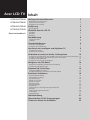 1
1
-
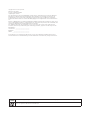 2
2
-
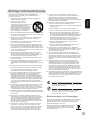 3
3
-
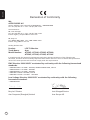 4
4
-
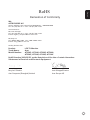 5
5
-
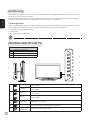 6
6
-
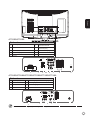 7
7
-
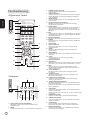 8
8
-
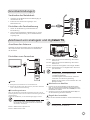 9
9
-
 10
10
-
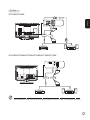 11
11
-
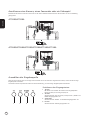 12
12
-
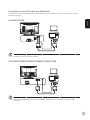 13
13
-
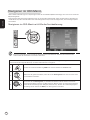 14
14
-
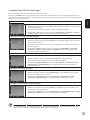 15
15
-
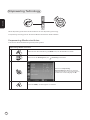 16
16
-
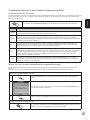 17
17
-
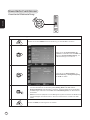 18
18
-
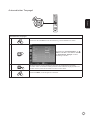 19
19
-
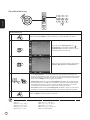 20
20
-
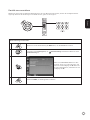 21
21
-
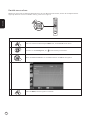 22
22
-
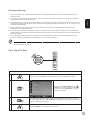 23
23
-
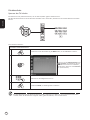 24
24
-
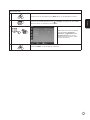 25
25
-
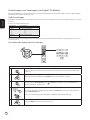 26
26
-
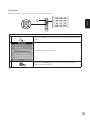 27
27
-
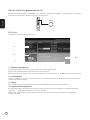 28
28
-
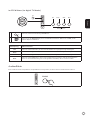 29
29
-
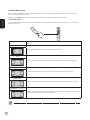 30
30
-
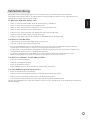 31
31
-
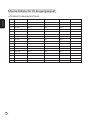 32
32
-
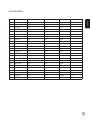 33
33
-
 34
34
-
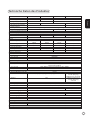 35
35
Acer AT3245 Benutzerhandbuch
- Kategorie
- LCD-Fernseher
- Typ
- Benutzerhandbuch